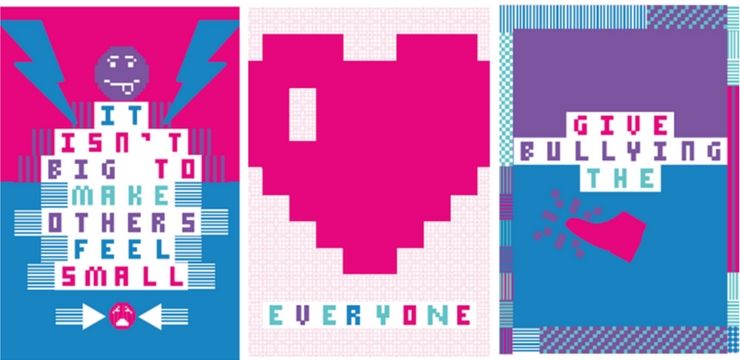Sa pamamagitan ng paglikha ng isang pangkat ng contact sa Microsoft Outlook, maaari kang magbahagi ng isang email sa isang malaking pangkat sa halip na magpadala ng maraming mga indibidwal na email. Ang mga Makikipag-ugnay na Pangkat ay maaaring maging kapaki-pakinabang sa pagpapabuti ng komunikasyon kapag nagtatrabaho sa mga proyekto ng pangkat o nagpaplano ng mga kaganapan.

Paano Lumikha ng isang Pangkat ng Pakikipag-ugnay sa Outlook
- Pumunta sa navigation bar at piliin ang Tao
- Mag-click Home> Bago Makipag-ugnay sa Pangkat
- Ipasok ang pangalan ng iyong pangkat sa kahon ng Pakikipag-ugnay sa Pangkat
- Pumili ka Pangkat ng Makipag-ugnay> Magdagdag ng mga Miyembro
- Pumili ng isa sa mga sumusunod na pagpipilian:

- Pumili ka Bagong Makipag-ugnay sa Email
- Pumili mula sa Address Book
- Pumili mula sa Mga contact sa Outlook
- Magdagdag ng mga tao mula sa listahan ng contact na iyong napili
- Mag-click OK lang
- Pumili ka I-save at Isara,
Paano Magpadala ng isang Email sa isang Pakikipag-ugnay sa Pangkat
- Mag-click Home> Bagong Email
- Piliin ang pagpipilian Upang
- I-type ang pangalan ng pangkat ng contact na nais mong i-email sa Search box
- Idagdag ang pangalan na ipinasok mo sa Sa kahon sa pamamagitan ng pag-double click
- Pumili OK lang
Paano Magdagdag ng Mga Tao sa isang Pangkat ng Pakikipag-ugnay:
- Sa toolbar, pumili ng Tao upang matingnan ang iyong mga contact
- Pumili Mga contact sa ilalim ng Aking Mga contact
- Hanapin ang pangkat ng contact na nais mong idagdag ang mga miyembro at i-double click
- Pumili Magdagdag ng mga Miyembro
- Piliin ang listahan ng contact na nais mong idagdag ang mga miyembro
- I-type ang pangalan ng mga partikular na miyembro sa Search box
- I-double click ang pangalan upang idagdag ito sa pangkat
- Pindutin OK lang
- Mag-click Makipag-ugnay sa Pangkat
- I-save at Isara
Kung naghahanap ka para sa isang kumpanya ng software na mapagkakatiwalaan mo para sa integridad at matapat na mga kasanayan sa negosyo, huwag nang tumingin sa malayo kaysa sa . Kami ay isang Microsoft Certified Partner at isang BBB Accredited Business na nagmamalasakit sa pagdadala sa aming mga customer ng maaasahan, kasiya-siyang karanasan sa mga produktong software na kailangan nila. Makakasama namin kayo dati, habang, at pagkatapos ng lahat ng mga benta.
Iyon ang aming 360 Degree Garantiyang. Kaya, ano pa ang hinihintay mo? Tumawag sa amin Ngayon sa +1 877 315 1713 o mag-email sa sales@softwarekeep.com. Gayundin, maaabot mo kami sa pamamagitan ng Live Chat.
ipinapakita ang taskbar sa fullscreen chrome windows 10